编辑:系统城
2015-11-27 15:41:57
来源于:系统城
1. 扫描二维码随时看资讯
2. 请使用手机浏览器访问:
http://wap.xtcheng.cc/xtjc/6463.html
手机查看
命令提示符是提示进行命令输入的一种工作提示符,在Windows系统下,很多时候用户在不知道某个程序的时候也可通过命令提示符输入运行指令就能快速打开,十分方便。近日在Win7旗舰版系统下,用户打开命令提示符的时候被提示“已被系统管理员通用,请按任意键退出”,这种情况该怎么解决呢?
Win7旗舰版命令提示符已被系统管理员停用的解决方法:
方案一:修改注册表相关键值
1、按下WIN+R组合键,打开【运行】窗口;
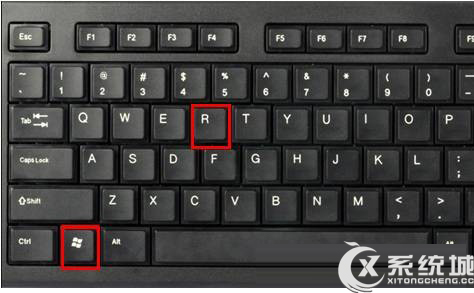
2、输入“regedit”→【确定】;
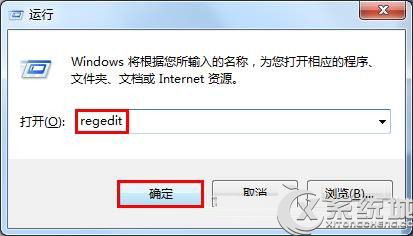
3、定位到【HKEY_CURRENT_USER\Software\Policies\Microsft\windows\system】;
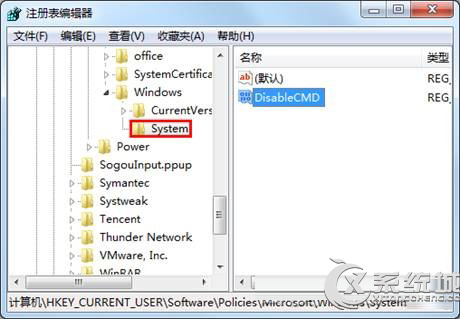
4、在右侧双击打开【DisableCMD】,将数值数据修改为0,点击【确定】;
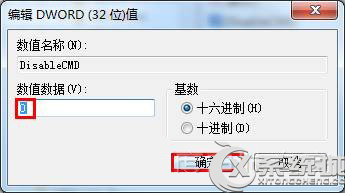
方案二:修改组策略相关选项
1、按下WIN+R组合键,打开【运行】窗口;
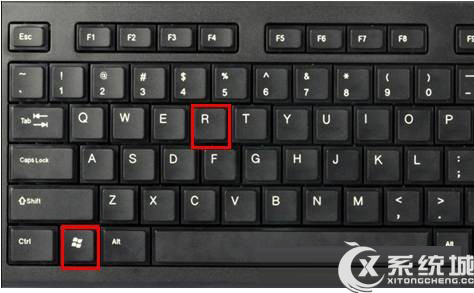
2、在运行中输入"gpedit.msc”,点击【确定】;
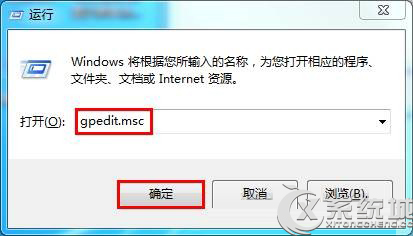
3、找到【用户配置】→【管理模板】→【系统】,找到【阻止访问命令提示符】选项;
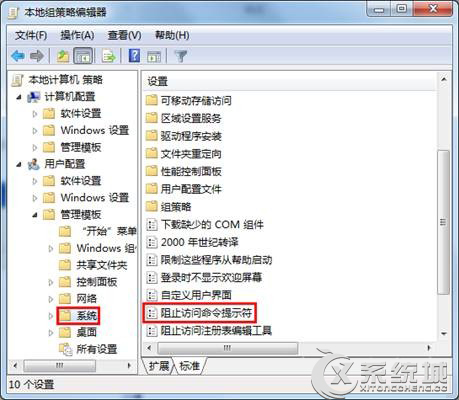
4、双击打开【阻止访问命令提示符】,选择【已禁用】后,点击【确定】;
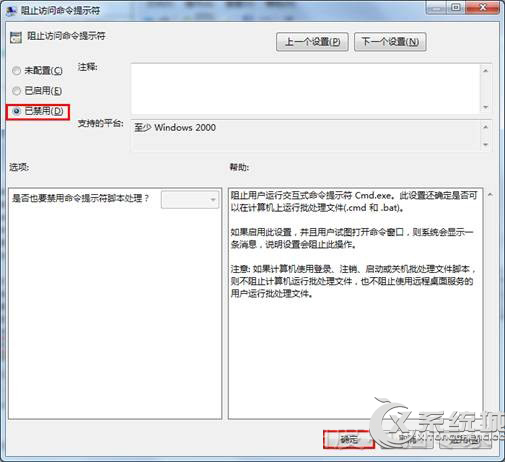
5、注销用户重新登录或重启电脑验证结果。
上述解决Win7旗舰版命令提示符已被系统管理员停用的问题是通过修改注册表以及修改本地组策略相关选项来完成的,用户可任选其中一种方法操作即可。

微软推出的Windows系统基本是要收费的,用户需要通过激活才能正常使用。Win8系统下,有用户查看了计算机属性,提示你的windows许可证即将过期,你需要从电脑设置中激活windows。

我们可以手动操作让软件可以开机自启动,只要找到启动项文件夹将快捷方式复制进去便可以了。阅读下文了解Win10系统设置某软件为开机启动的方法。

酷狗音乐音乐拥有海量的音乐资源,受到了很多网友的喜欢。当然,一些朋友在使用酷狗音乐的时候,也是会碰到各种各样的问题。当碰到解决不了问题的时候,我们可以联系酷狗音乐

Win10怎么合并磁盘分区?在首次安装系统时我们需要对硬盘进行分区,但是在系统正常使用时也是可以对硬盘进行合并等操作的,下面就教大家Win10怎么合并磁盘分区。